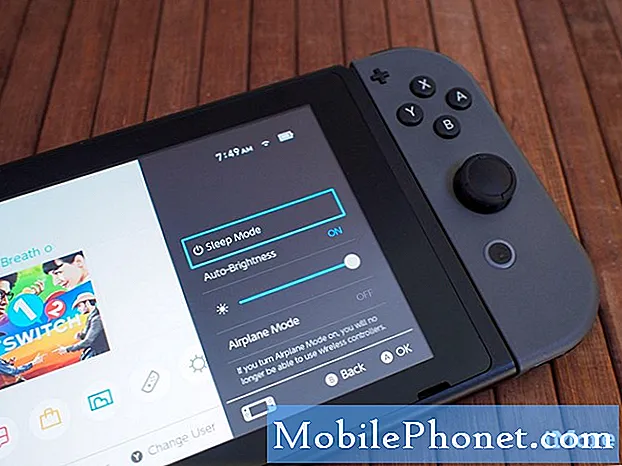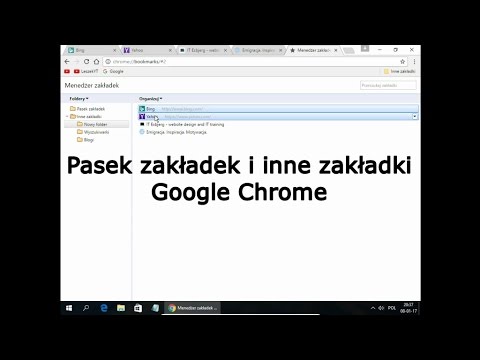
Zawartość
- Jak zmienić pasek Google z powrotem na biały
- Jak ukryć czarny pasek Google
- Jak używać skryptów Greasemonkey
- Jak zmienić czarny pasek na dowolny kolor
Jeśli nie jesteś fanem nowego czarnego paska narzędzi Google, który jest składnikiem Google+, możesz użyć jednego z tych prostych hacków, aby przywrócić pasek Google z powrotem na biały lub całkowicie go ukryć. Te ulepszenia przywrócą również pasek boczny do standardowego schematu kolorów białego i niebieskiego.
Więcej informacji na temat przyczyn tej zmiany można znaleźć w artykule Dlaczego pasek Google jest czarny i bliżej przyjrzymy się nowej usłudze społecznościowej Google+, która jest częścią zmian projektowych zachodzących w Google.
Jak zmienić pasek Google z powrotem na biały
Jeśli nie podoba Ci się nowy czarny pasek Google, możesz zmienić go z powrotem na biały, używając prostego skryptu Greasemonkey. Skrypt Greasemonkey to niewielki fragment kodu, którego wiele przeglądarek może użyć do zmiany sposobu wyświetlania strony internetowej, co pozwala dostosować wygląd i styl strony.

Jak zmienić Google z Bar Black na White.
Skrypt Google Bar Classic Greasemonkey to darmowy plik do pobrania, który zmieni pasek narzędzi Google z powrotem na biały i zmieni linki z lewej strony na białe. W obszarze nawigacji po lewej stronie nadal znajduje się kilka elementów w kolorze czerwonym, aby zapobiec niepowodzeniu skryptu w wersjach międzynarodowych. Ten skrypt działa w Chrome, Opera, FireFox i jest testowany w Internet Explorer 9.
Jak ukryć czarny pasek Google
Jeśli wolisz całkowicie ukryć czarny pasek na głównej stronie wyszukiwania Google, możesz użyć tego skryptu Greasemonkey, aby ukryć nowy czarny pasek Google z Google.com. Ten skrypt nie usunie paska narzędzi z innych stron Google, które zazwyczaj mają szybki dostęp do narzędzi i aplikacji Google.
Jak używać skryptów Greasemonkey
Jeśli używasz FireFox lub Google Chrome dla swojej przeglądarki, jesteś już skonfigurowany do korzystania ze skryptów GreaseMonkey. Jeśli korzystasz z jednej z tych dwóch przeglądarek, możesz kliknąć „zainstaluj” na stronie skryptu, a przeglądarka zajmie się resztą.
Jeśli chcesz używać ich w innej przeglądarce, takiej jak Opera, Internet Explorer lub Safari, powinieneś zapoznać się z tym przewodnikiem, aby uruchomić skrypty Greasemonkey w alternatywnych przeglądarkach.
Jak zmienić czarny pasek na dowolny kolor
Możesz także zmienić czarny pasek Google na dowolny kolor za pomocą rozszerzenia Google Chrome.